Hoe u een aangepaste beltoon op de iPhone kunt instellen
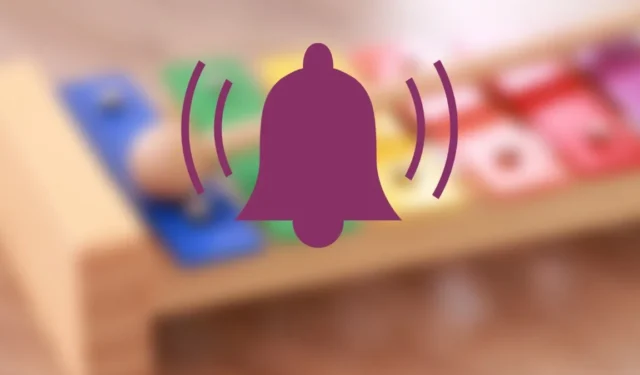
Hoewel je iPhone wordt geleverd met een stapel beltonen waaruit je kunt kiezen, ligt het meeste plezier in het personaliseren ervan met je eigen beltonen. Of je nu een geweldige beltoon wilt maken van een nummer, video of opgenomen clip, dit artikel helpt je bij het maken en instellen van een aangepaste beltoon op iOS.
Hoe u een standaardbeltoon op iOS instelt
Open ‘Instellingen → Geluid en haptiek → Ringtone’. U vindt de aangepaste beltonen bovenaan de lijst met beltonen. Tik op degene waarvan u uw standaardbeltoon wilt maken.
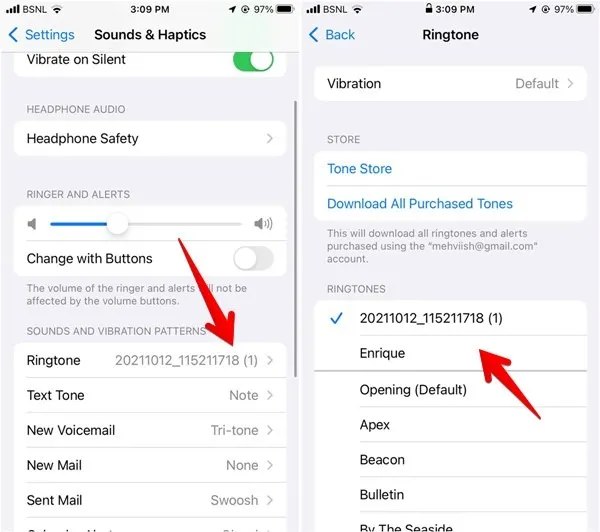
Beltoon instellen voor een contactpersoon
Open het contact in de Apple Contacten-app. Tik bovenaan op de knop ‘Bewerken’.
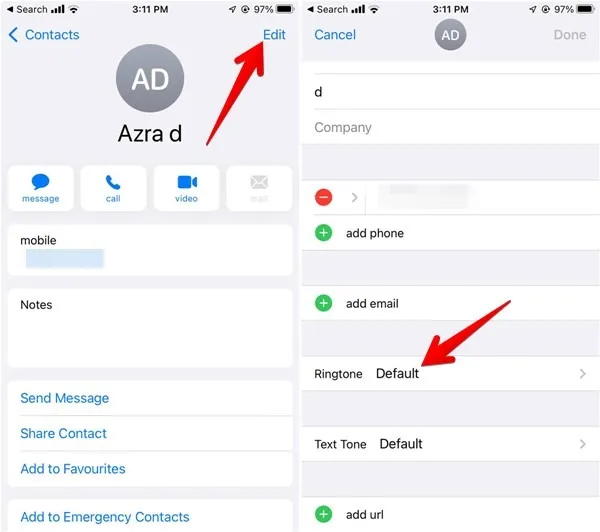
Scroll naar beneden en tik op het veld “Beltoon”. Tik op de aangepaste beltoon om deze aan het contact toe te wijzen en druk op de knop “Gereed”. Herhaal de stappen voor andere contacten.
Stel een aangepaste beltoon in als alarm
Open de Apple Clock-app en tik op het alarm met de toon die u wilt wijzigen. Tik op ‘Geluid’. De aangepaste beltonen verschijnen.
Tik op de aangepaste beltoon die u wilt gebruiken.
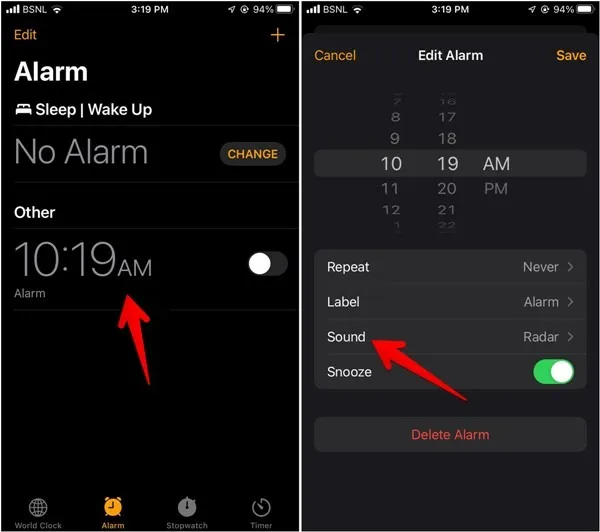
Stel aangepaste beltonen in op de iPhone met de Tuunes-app
Er is geen app op de iPhone die een onbeperkt aantal gratis beltonen biedt, maar je kunt de Tuunes-app gebruiken om aangepaste beltonen te downloaden en in te stellen op je telefoon.
Open de app en tik op de beltoon die je wilt downloaden. Druk op de knop “Set Tune”, kies “Standaard” en druk op de knop “Ja”.
Het bestand wordt naar uw iPhone gedownload en u vindt het in de map “Op mijn iPhone → Tuunes”.
Hoe u een aangepaste beltoon op iOS kunt maken
Een paar dingen waar u op moet letten bij het maken van beltonen op de iPhone:
- Over het algemeen kan iOS alleen gebruiken. m4r-bestanden als beltonen. GarageBand converteert ze automatisch naar het juiste formaat. Maar als u uw audiobestand naar het m4r-formaat wilt converteren, zijn er veel tools die dit werk doen, zoals zamzar.com en audio.online-convert.com .
- Beltonen moeten 30 seconden lang zijn.
- Je kunt converteren. m4a tot. m4r-formaat door de bestandsextensie te hernoemen.
- Het aangepaste beltoonbestand moet worden opgeslagen in de app Bestanden.
GarageBand gebruiken
De GarageBand-app van Apple biedt een van de eenvoudigste manieren om een aangepaste beltoon voor de iPhone te maken. Je hebt niet eens iTunes of een computer nodig. Het enige dat u nodig hebt, is toegang tot het audiobestand dat u als beltoon wilt gebruiken. Het kan een stemopname, een fragment van een nummer of een ander geluid zijn.
GarageBand staat niet toe dat je mp3-, mp4- of andere soortgelijke bestanden rechtstreeks in de app importeert . De truc is om iets op te nemen in de app, het nummerbestand toe te voegen als lusaudio en vervolgens het opgenomen geluid te verwijderen voordat u de beltoon exporteert.
1. Begin met het installeren van de GarageBand-app op uw iPhone. Het is ongeveer 1,5 GB, dus zorg ervoor dat u over voldoende opslagruimte en internetbandbreedte beschikt.
2. Open de GarageBand-app en tik bovenaan op het pictogram Toevoegen (+).
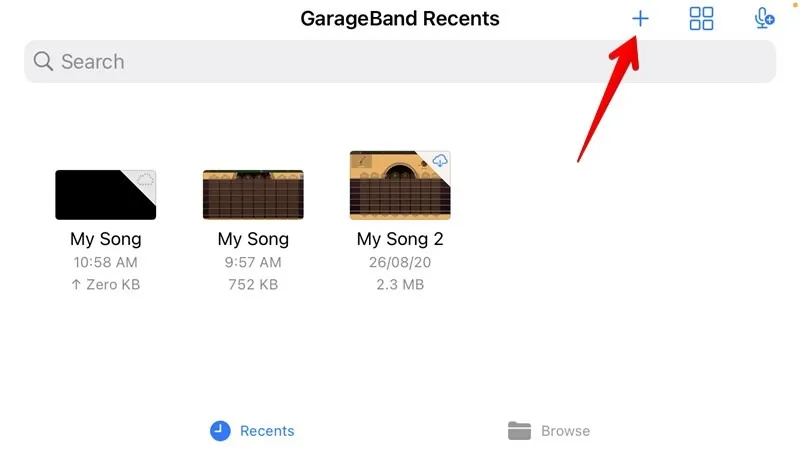
3. Selecteer een instrument en tik erop. Voor deze zelfstudie hebben we ‘Toetsenbord’ gekozen.
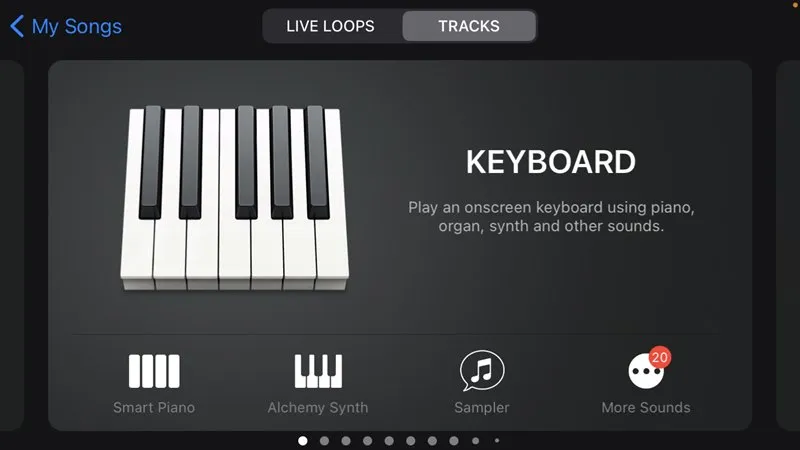
4. Tik op de rode cirkel om willekeurig te beginnen met opnemen door op de toetsen te tikken.
5. Tik op de vierkante knop om de opname te stoppen.
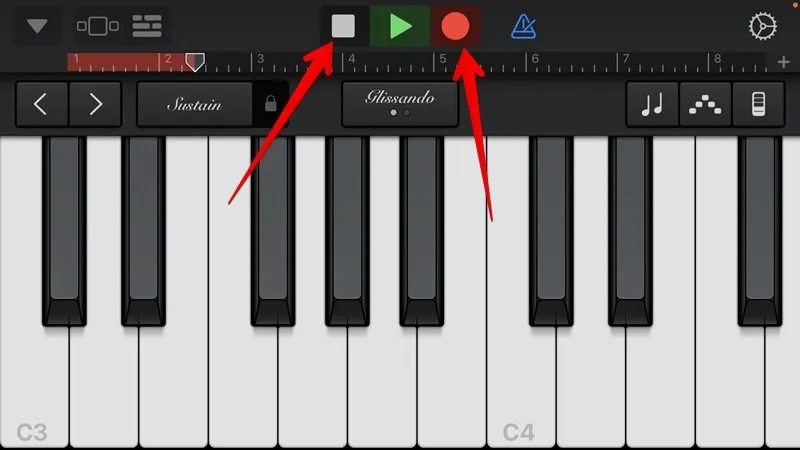
6. Tik op het pictogram Bewerken in de linkerbovenhoek.
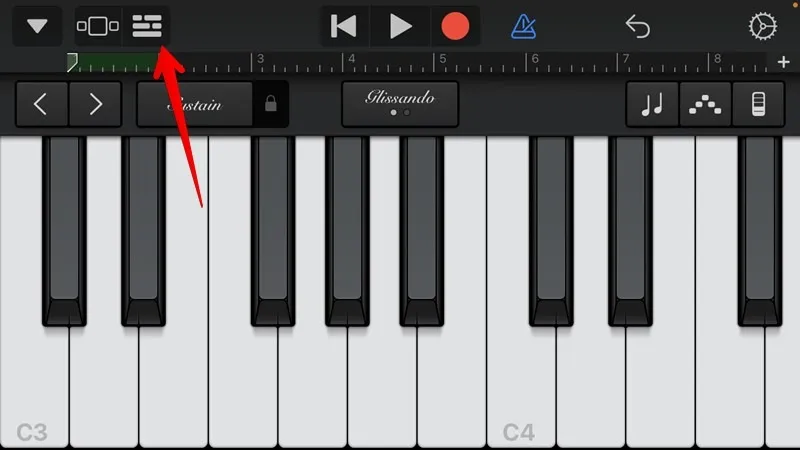
7. Selecteer het Loop-pictogram uit de bewerkingsopties.
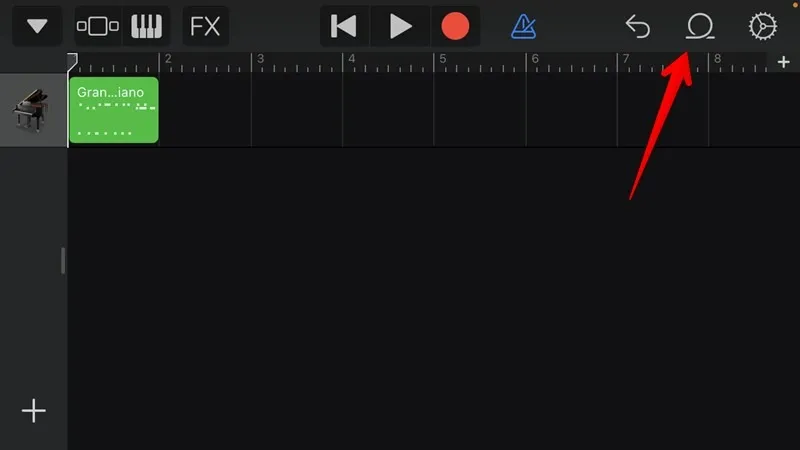
8. Om uw audiobestand in te voegen, tikt u op het tabblad ‘Bestanden’ en selecteert u ‘Blader door items in de app Bestanden’. Kies het gewenste nummer, zodat het verschijnt op het tabblad Bestanden.
9. Tik erop en houd het vast om het naar de sporenweergave te slepen.
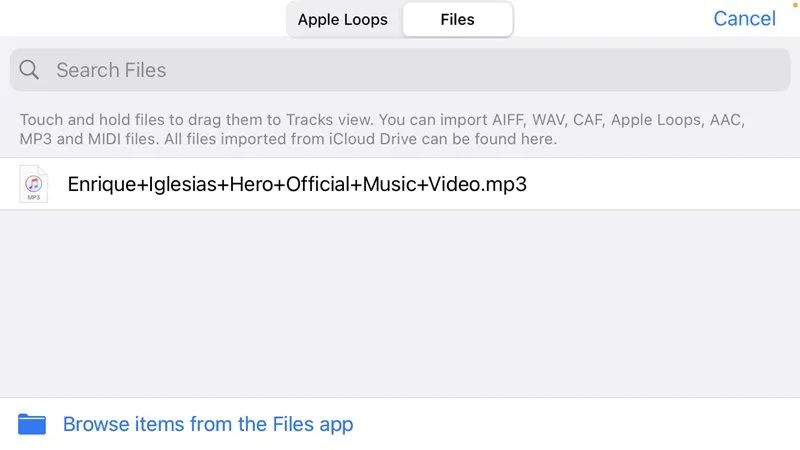
10. Dubbeltik op het audiobestand dat u eerder hebt opgenomen en druk op de knop “Verwijderen”.
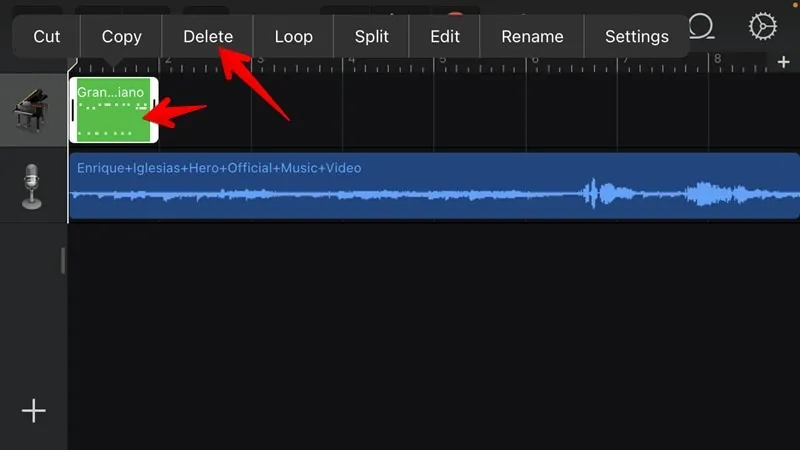
11. Om uw geluidsbestand bij te snijden tot een lengte van 30 seconden, zorgt u ervoor dat het eindgedeelte van het nummer gelijk is aan of kleiner is dan 30. Sleep de schuifregelaar van het nummer door de randen ervan vast te houden naar de gewenste duur. Als alternatief kunt u het nummer splitsen en alleen het vereiste gedeelte behouden terwijl u de rest verwijdert.
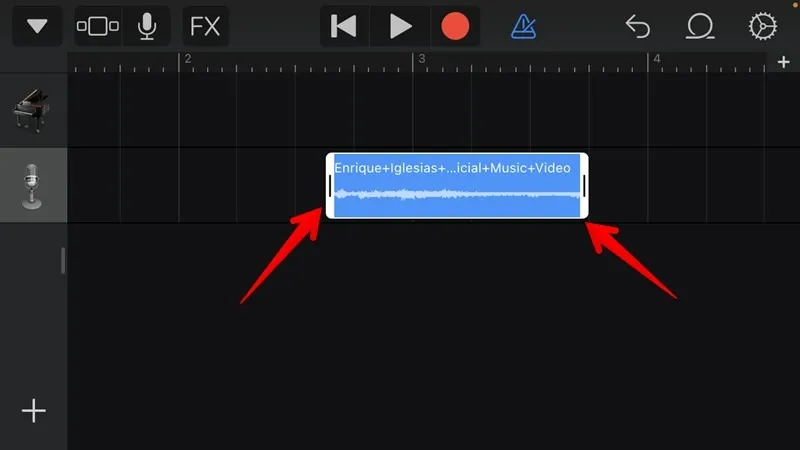
12. Sleep het nummer helemaal naar links; anders begint het audiobestand met lege audio.
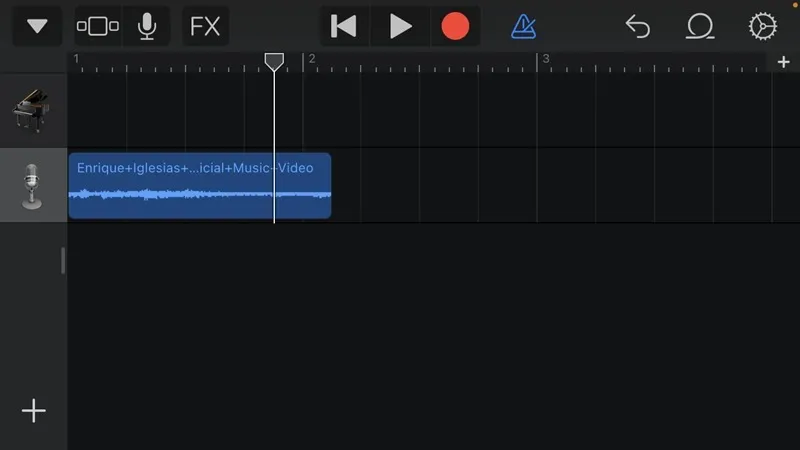
13. Zodra je het gewenste gedeelte van het nummer hebt, tik je op het kleine pijltje naar beneden in de linkerbovenhoek en kies je ‘Mijn nummers’.
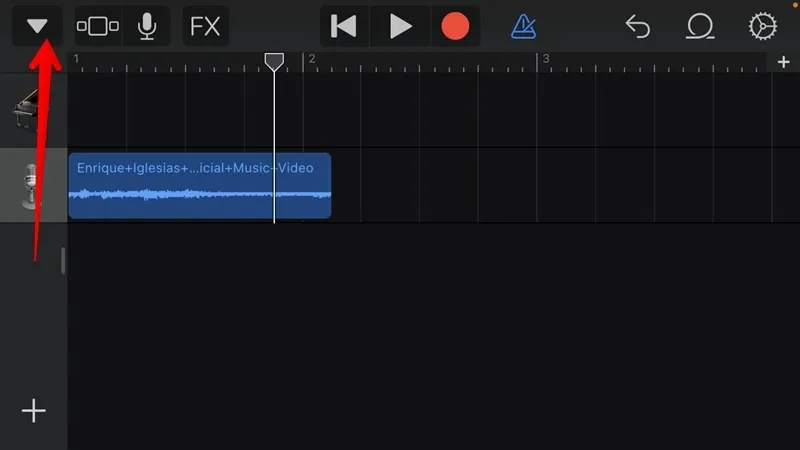
14. Het nummer verschijnt in de map GarageBand Recents. Houd uw vinger op het nummer en selecteer ‘Delen’.
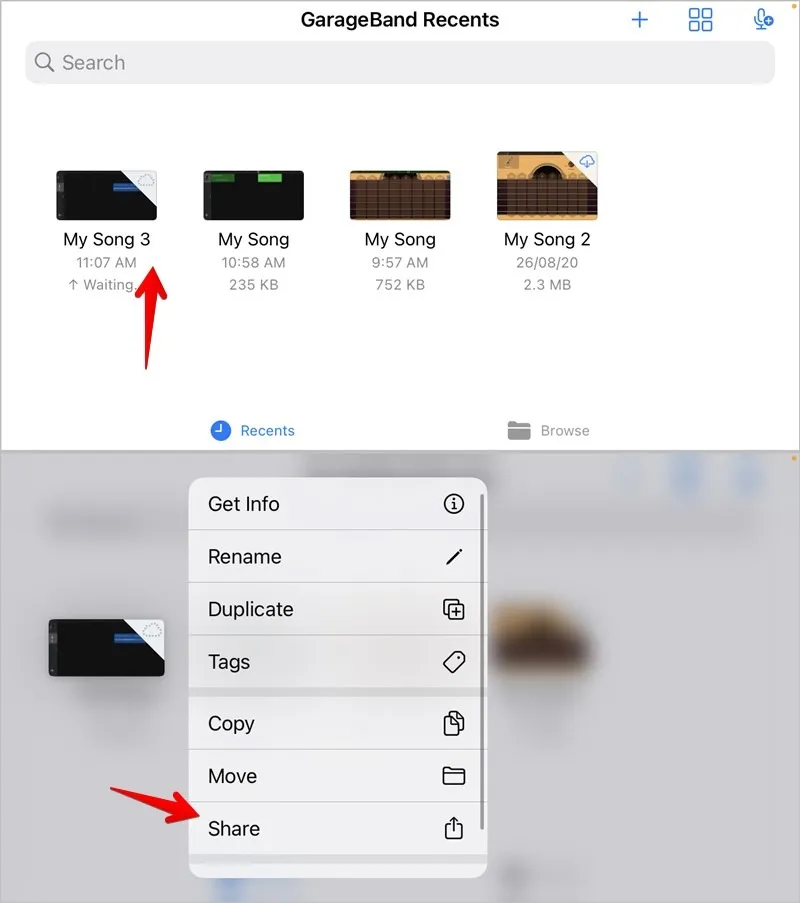
15. Tik op “Beltoon” in de lijst met opties.
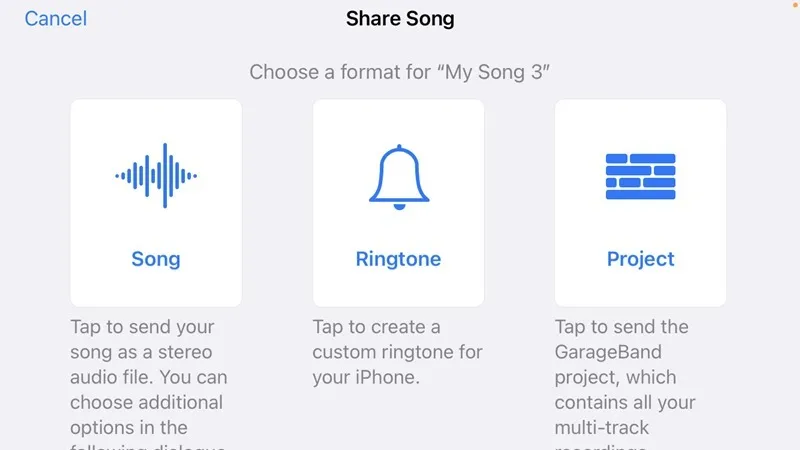
16. Typ een naam voor de nieuw gemaakte beltoon en klik op de knop “Exporteren”.
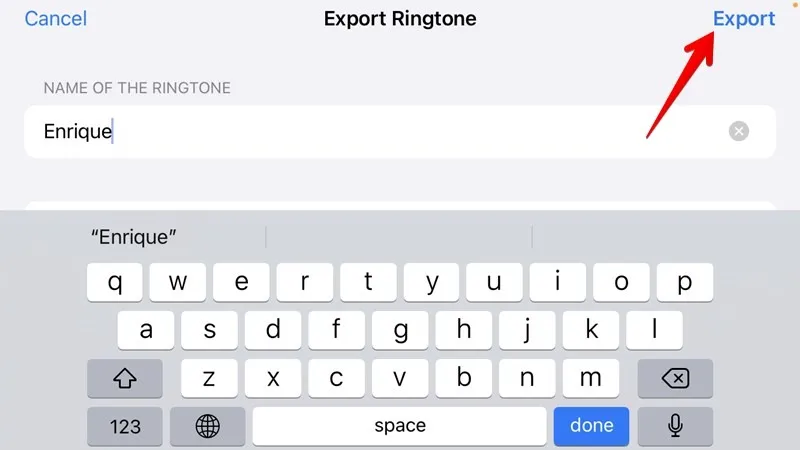
Wanneer het proces is voltooid, verschijnt er een pop-upvenster waarin u de beltoon rechtstreeks vanuit de app kunt instellen.
Selecteer daarvoor ‘Gebruik geluid als -> Standaard beltoon’. Tik op Ok als je de beltoon later wilt instellen. Volg de instructies vermeld in het gedeelte ‘Aangepaste beltoon instellen’ hieronder.
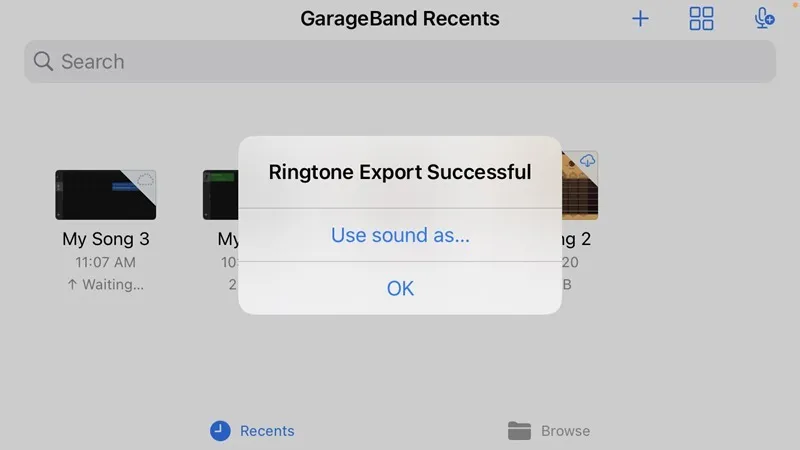
GarageBand lijkt in eerste instantie misschien intimiderend, maar als je de instructies zorgvuldig volgt, word je binnen enkele minuten een expert in het maken van beltonen voor je iPhone.
Naast GarageBand kun je ook beltonen maken met de iTunes-app op Windows en Mac. U kunt iTunes ook gebruiken om beltonen van een pc naar uw iPhone over te zetten. Sleep gewoon de beltoon in het ondersteunde formaat naar de map “Nummers” van iTunes en synchroniseer deze met uw iPhone.
Een beltoon op de iPhone inkorten
Een andere manier om een aangepaste beltoon op de iPhone te maken, is door de Ringtones Maker-app te gebruiken .
1. Voeg de video toe aan de app en tik vervolgens op “Clip” om de audio tot de gewenste lengte in te korten.
2. Tik op “Maken” en kies “GarageBand” uit de lijst met beschikbare apps.
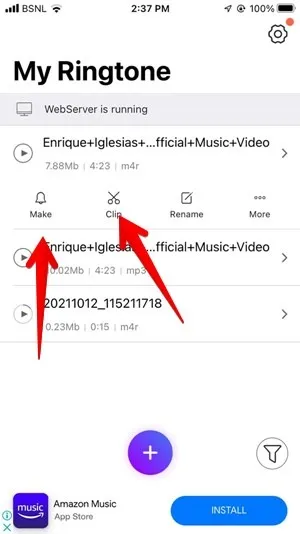
Het nummer verschijnt in het gedeelte ‘Recent’ van de GarageBand-app. Houd deze ingedrukt en ga naar ‘Delen → Ringtone → Exporteren’.
Beltonen gratis downloaden
U kunt beltonen rechtstreeks downloaden van verschillende websites en apps als u geen zin heeft in het gedoe van het maken van uw eigen beltonen.
Wees voorzichtig bij het downloaden van beltonen van apps of websites van derden, aangezien deze websites een risico op malware en beveiligingsproblemen met zich meebrengen. Probeer alleen te downloaden van vertrouwde bronnen.
Hier zijn enkele websites waar u beltonen kunt krijgen:
Download de beltoon (m4r voor iPhone) van deze sites naar de interne opslag van uw telefoon en gebruik de hierboven beschreven instructies om deze in te stellen als beltoon.
Nu u weet hoe u aangepaste beltonen kunt maken en instellen, kunt u doorgaan met het leren gebruiken van livefoto’s op uw iPhone .



Geef een reactie